Notice NERO DISCCOPY
Liens commerciaux

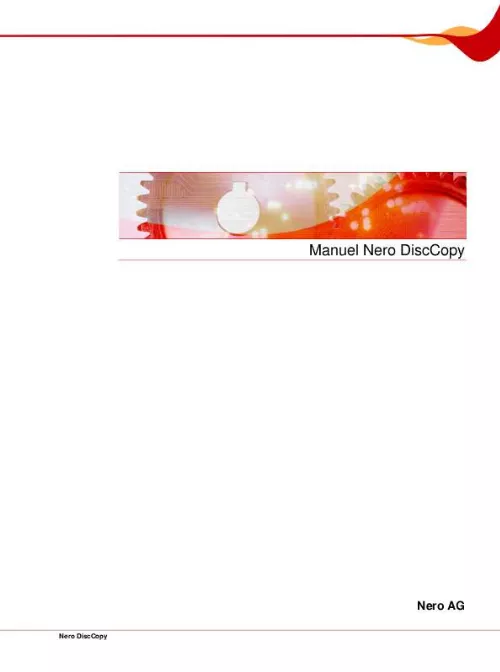
Extrait du mode d'emploi NERO DISCCOPY
Les instructions détaillées pour l'utilisation figurent dans le Guide de l'utilisateur.
S'il vous faut entre deux et 99 copies, le contenu du disque source est temporairement stocké sur le disque dur et, à partir de là, il est gravé automatiquement sur les disques cible à la suite les uns des autres. Il y a un graveur connecté à l'ordinateur mais pas d'autre lecteur de disques Le contenu du disque source est lu et temporairement stocké sur le disque dur. Le disque source est éjecté et un message vous invite à insérer le disque vierge. Dès que ce dernier est inséré, la première copie est gravée. Il y a un lecteur de disques sans fonction de graveur connecté à l'ordinateur Le contenu du disque source est lu et stocké sous forme d'un fichier image sur le disque dur dans le dossier défini dans la fenêtre 'Paramètres' (Cf. Définir les paramètres). 1 Copier et graver un disque Pour copier et graver un disque, procédez comme suit : 1. Réglez les paramètres en fonction de vos besoins, si nécessaire (Cf. Définir les paramètres). Insérez le disque source dans un lecteur de disques. Si vous disposez d'un autre lecteur doté de la fonction graveur connecté à votre ordinateur, insérez le disque cible dans le lecteur cible. Cliquez sur le bouton. Le processus de copie/gravure commence, une fenêtre dépliante vous tient informé de la progression. 6: Fenêtre dépliante pour le processus de copie/gravure Vous venez de copier et de graver un disque. Nero DiscCopy Page 9 Liste des figures 4 Liste des figures Fig. 1: Bouton Gadgets. 6 Fig. 2: Fenêtre Gadgets. 6 Fig. 3: Icône de Nero DiscCopy. 6 Fig. 4: Fenêtre 'Paramètres'. 7 Fig. 5: L'icône Nero DiscCopy affiche le nombre de copies. 8 Fig. [...] Active/désactive une petite animation de l'icône Nero DiscCopy pour accompagner le processus de gravure/copie. Détermine que le nombre de copies à créer sera affiché sur Page 7 Nero DiscCopy Afficher le nombre de copies sur gadget l'icône Nero DiscCopy et que vous pourrez également le régler à l'aide des boutons fléchés. 1 Définir les paramètres Pour définir ces paramètres, procédez comme suit : 1. Déplacez le pointeur de la souris près de l'icône Nero DisCopy. La barre de boutons s'affiche. Cliquez sur le bouton La fenêtre Paramètres s'affiche. Sélectionnez le lecteur source que vous souhaitez dans le menu déroulant Lecteur source. Sélectionnez le lecteur cible dans le menu déroulant Lecteur cible. Précisez le nombre de copies que vous souhaitez dans la case à cocher Nombre de copies. Cochez la case Vérifier si vous souhaitez que les données soient vérifiées une fois la gravure terminée. Cochez la case Eteindre si vous souhaitez éteindre l'ordinateur une fois la gravure terminée; 8. Si vous ne disposez pas de graveur connecté à votre ordinateur, dans le menu déroulant Fichier image, sélectionnez le chemin d'accès ou le dossier dans lequel vous souhaitez stocker le fichier image. Cochez/décochez la case Afficher tous les messages, si vous souhaitez être prévenu par une fenêtre dépliante pour toute action/uniquement pour les messages d'erreur et questions s'adressant à l'utilisateur. Cochez/décochez la case Afficher animation, si vous souhaitez qu'une petite animation de l'icône Nero DiscCopy accompagne le processus de copie/gravure. Cochez /décochez la case Afficher le nombre de copies sur le gadget si le nombre doit être affiché sur l'icône Nero DiscCopy pour pouvoir ensuite l'ajuster à cet endroit. 5: L'icône Nero DiscCopy affiche le nombre de copies 12. Cliquez sur le bouton OK. Les paramètres que vous avez choisis sont acceptés et la fenêtre 'Paramètres' se ferme. Nero DiscCopy Page 8 Nero DiscCopy 3. 3 Processus de copie et de gravure A l'aide de Nero DiscCopy vous pouvez soit copier et graver directement des disques sur un disque vierge ou créer un fichier image d'un disque pour le graver ultérieurement. Le bouton est utilisé à cet effet. Par défaut, Nero DiscCopy crée une copie exacte du disque source. [...]..
Téléchargez votre notice ! Téléchargement gratuit et sans inscription de tous types de documents pour mieux utiliser votre téléphone portable NERO DISCCOPY : mode d'emploi, notice d'utilisation, manuel d'instruction. Cette notice a été ajoutée le Jeudi 7 Juillet 2010.
Vous pouvez télécharger les notices suivantes connexes à ce produit :
 NERO DISCCOPY REV 1 (194 ko)
NERO DISCCOPY REV 1 (194 ko) NERO DISCCOPY MANUAL 2 (611 ko)
NERO DISCCOPY MANUAL 2 (611 ko) NERO DISCCOPY (623 ko)
NERO DISCCOPY (623 ko)

